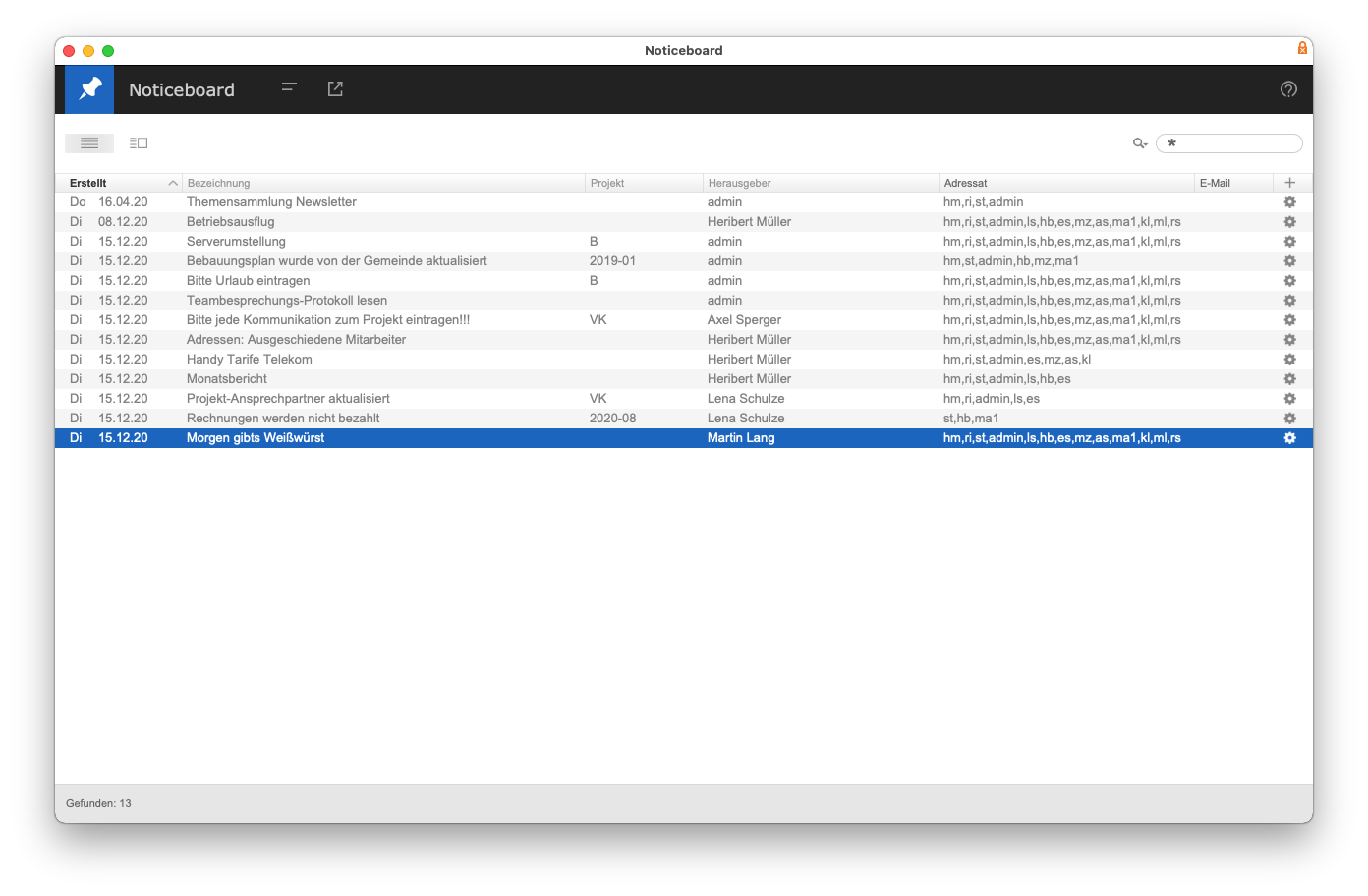Noticeboard
Das Noticeboard dient der Veröffentlichung von Informationen, wie ein 'Schwarzes Brett'.
Diese Mitteilungen sind nicht terminiert. die Information kann von einer oder mehreren Personen eingesehen werden. Sie können damit z. B. auf einen Wettbewerb hinweisen.
Die Aushänge werden in den Daily Actions der Empfänger angezeigt und können bei Bedarf von diesen kommentiert werden.
Noticeboard-Aushang erstellen
Wählen Sie den Baustein 'Noticeboard'. Es öffnet sich die Übersicht über alle aktuellen Aushänge, die Sie verfasst haben oder bei denen Sie als Adressat eingetragen sind.
Klicken Sie auf 'Funktionen' im Kopfbereich und wählen die Option 'Neuer Aushang'.
Geben Sie die Bezeichnung und Beschreibung ein und ordnen den Aushang ggf. einem Projekt zu.
Wählen die Empfänger aus, die in Ihren Daily Actions über den Aushang informiert werden sollen.
Um alle Mitarbeiter in den Verteiler aufzunehmen, klicken Sie auf 'Alle'. Sie können Mitarbeiter anschließend wieder aus der angezeigten Liste löschen. Um einzelne Empfänger auszuwählen, klicken Sie in das weiße Feld und wählen den/die Empfänger aus.Sollen Empfänger per Pop-up über den neuen Aushang informiert werden, dann benutzen Sie die erste Markierung des Empfängers. Die weiteren Markierungen geben an, wenn der Empfänger den Aushang gelesen bzw. erledigt hat.Die Funktionen der Markierungen werden sichtbar, wenn Sie länger als eine Sekunde mit der Maus darauf zeigen.
Egal wo Sie sich in PROJEKT PRO befinden, Sie können einen neuen Noticeboard-Eintrag über 'PP Tools' in der Menüleiste oder per Tastaturkürzel CMD/STRG + 5 erstellen.
Aushänge können auch im Baustein 'Daily Actions' eingetragen werden. Klicken Sie hierfür auf 'Funktionen' im Kopfbereich und wählen die Option 'Neuer Aushang'. Aushänge mit einer Projektzuordnung erscheinen im Baustein 'Projekte' in der Aushänge-Liste des jeweiligen Projekts.
Aushang kommentieren
Zu jedem Aushang können von den Adressaten Kommentare verfasst werden. Der eigentliche Text des Aushangs darf aber nur vom Ersteller geändert werden.
Um einen neuen Kommentar zu verfassen:
Klicken Sie im gewünschten Aushang auf das Plus- Symbol rechts.
Bestimmen Sie im Feld 'An' den Adressaten Ihres Kommentars.
Geben Sie Ihren Text ein.
Markieren Sie, ob der Adressat per Pop-up informiert werden soll.
Der Kommentar erscheint in den 'Daily Actions' des Adressats.
Aushang abschließen
Wenn ein Aushang nicht mehr aktuell ist, können Sie ihn abschließen. Setzen Sie hierfür den Haken 'Abgeschlossen'. Damit erscheint er nicht mehr in den 'Daily Actions' der Adressaten, auch wenn er noch nicht von diesen als 'Erledigt' markiert wurde.
Nach Aushängen suchen
Neben den gewohnten Suchfunktionen stehen Ihnen im Baustein 'Noticeboard' noch folgende Standard-Suchen unter dem Lupen-Symbol zur Verfügung:
- 'Meine offenen': Aushänge, die Sie selbst erstellt haben,
- 'Alle offenen': Alle nicht abgeschlossene Aushänge und
- 'Offene für mich': Offene Aushänge, denen Sie als Empfänger zugeordnet wurden